Почему мой контроллер Xbox мигает и мигает? Как это исправить
Опубликовано: 2023-01-05Эта статья поможет вам решить проблемы с миганием и миганием контроллера Xbox One самыми простыми способами.
Геймеры по всему миру доверяют контроллерам Xbox за их долговечность и увлекательные игровые возможности, которые они обеспечивают. Однако такие проблемы, как мигание контроллера Xbox и непрерывное мигание, в последнее время беспокоят многих геймеров.
Вы также разочарованы миганием и миганием контроллера Xbox? Если да, то вы попали в нужное место.
В этой статье вы найдете самые простые решения этой одной из самых неприятных проблем с контроллером Xbox. Однако, прежде чем перейти к исправлениям, полезно сначала понять, что могло вызвать проблему.
Если у вас есть представление о причинах мигания индикатора контроллера Xbox, исправить это несложно. Следовательно, давайте сначала ответим на вопрос: «Почему мой контроллер Xbox One продолжает мигать и мигать?»
Почему мой контроллер Xbox One мигает и мигает
Ниже приведены наиболее вероятные причины, по которым у вас возникают проблемы с миганием и миганием контроллера Xbox.
- Батарея контроллера Xbox One разряжена
- Прошивка Xbox устарела
- Возникли проблемы с кабелями, блоком питания, аксессуарами или синхронизацией контроллера Xbox.
- Устройства Bluetooth, смартфоны или другие объекты мешают работе вашего контроллера Xbox One.
- Ваш контроллер сломан
Выше были приведены некоторые основные факторы, ответственные за мигание или мигание контроллера Xbox. Теперь, когда вы знакомы с основными причинами проблемы, устранить ее очень просто. Итак, перейдем к нужным решениям.
Читайте также: Лучшие эмуляторы Xbox 360 для ПК с Windows
Быстрые и простые исправления мигания и мигания контроллера Xbox (100% работает)
Вы можете применить следующие проверенные решения, чтобы избавиться от проблем с миганием и миганием контроллера Xbox One.
Исправление 1: проверьте батареи контроллера Xbox
Вы должны проверить батареи своего контроллера Xbox, прежде чем приступать к устранению сложных неполадок. Разряженные или неисправные батареи могут привести к миганию индикатора контроллера Xbox.
Следовательно, попробуйте зарядить контроллер. После полной зарядки индикатор зарядного кабеля станет белым. Если геймпад Xbox продолжает мигать даже после зарядки геймпада, необходимо заменить аккумулятор.
Чтобы заменить батареи, вы можете следовать приведенным ниже инструкциям.
- Держите контроллер в перевернутом виде одной рукой.

- Большим пальцем противоположной руки нажмите и сдвиньте крышку аккумуляторного отсека в направлении стрелки.
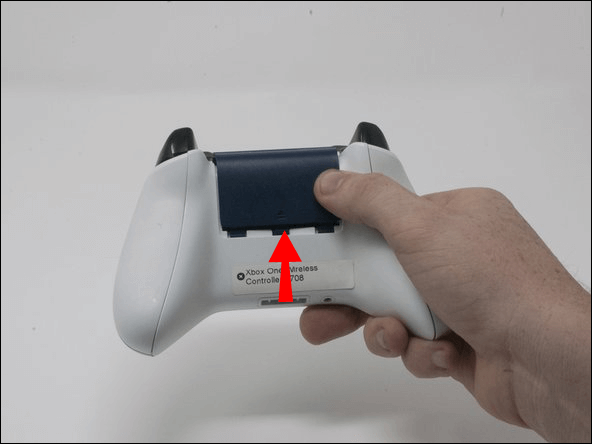
- После снятия крышки замените существующие батареи новыми. При замене батареек обязательно проверяйте символы «+» и «-».
- Сдвиньте крышку аккумуляторного отсека в исходное положение.
Если мигание контроллера Xbox One не прекращается, не расстраивайтесь. Есть и другие способы решить проблему.
Исправление 2: снова подключите контроллер
Мигающий контроллер Xbox может быть результатом проблем с сопряжением. Следовательно, вы можете попытаться повторно синхронизировать контроллер с консолью, чтобы устранить проблемы. Ниже приведены подробные шаги, чтобы сделать это.
- Сначала включите игровую консоль Xbox, нажав кнопку Xbox .

- Затем нажмите и удерживайте кнопку Xbox, чтобы включить контроллер.
- Нажмите и отпустите кнопку сопряжения на Xbox . Вы можете найти эту кнопку сбоку рядом с портом USB.
- Теперь нажмите кнопку сопряжения контроллера и удерживайте ее, пока кнопка Xbox не начнет мигать, указывая на то, что он ищет консоль.
- Подождите, пока мигание кнопки Xbox не прекратится, что свидетельствует об успешном сопряжении с консолью.
Читайте также: Как исправить неработающий контроллер Xbox Remote Play

Исправление 3: переместите контроллер и консоль ближе друг к другу
Большое расстояние между контроллером и консолью может быть причиной мигания контроллера Xbox и других проблем. Если консоль и геймпад (даже беспроводной геймпад) находятся далеко друг от друга, сигнал пропадает или соединение может быть нестабильным, чтобы они могли работать должным образом.
Следовательно, вы должны переместить контроллер и консоль рядом друг с другом. В идеале расстояние между этими устройствами не должно превышать 19-28 футов друг от друга.
Исправление 4. Обновите прошивку контроллера Xbox.
Устаревшая прошивка может вызвать такие проблемы, как мигание контроллера Xbox. Таким образом, вам следует загрузить и установить доступное обновление прошивки, чтобы устранить проблему. Вы можете выполнить следующие шаги, чтобы обновить прошивку.
- Нажмите кнопку Xbox .
- Выберите « Профиль и система» из доступных вариантов.
- Выберите «Настройки» , чтобы просмотреть их.
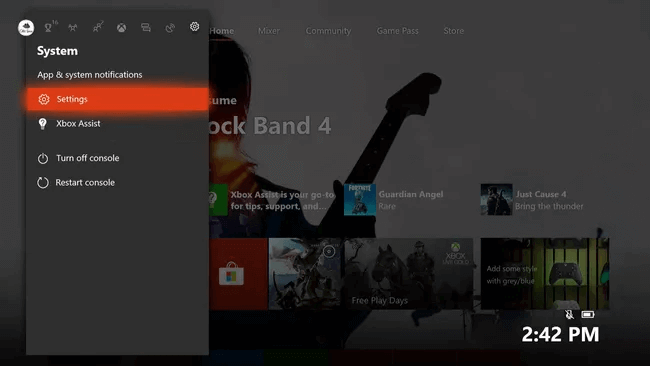
- Теперь перейдите в «Устройства и подключения».
- Выберите « Аксессуары » в параметрах на экране.
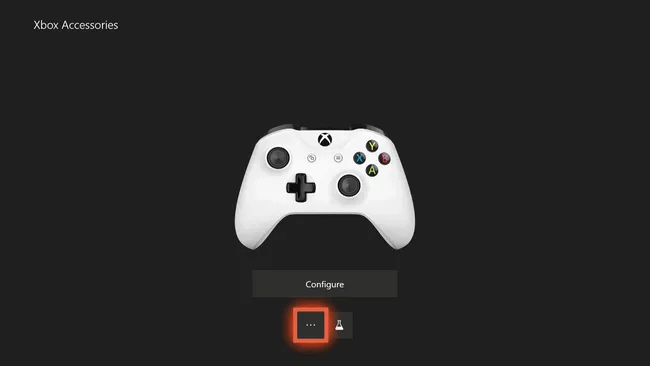
- Нажмите на контроллер.
- Выберите кнопку с тремя точками на экране.
- Выберите версию прошивки.
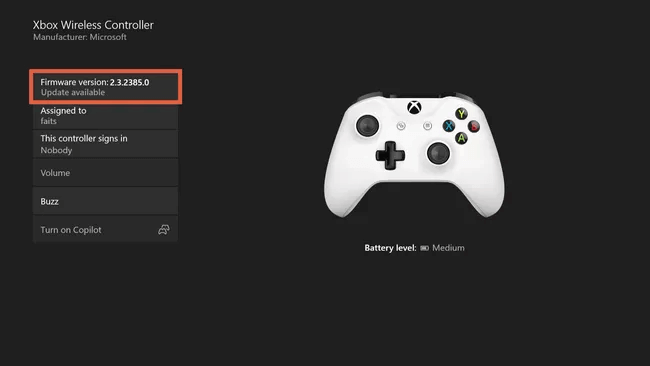
- Выберите параметр « Обновить сейчас ».
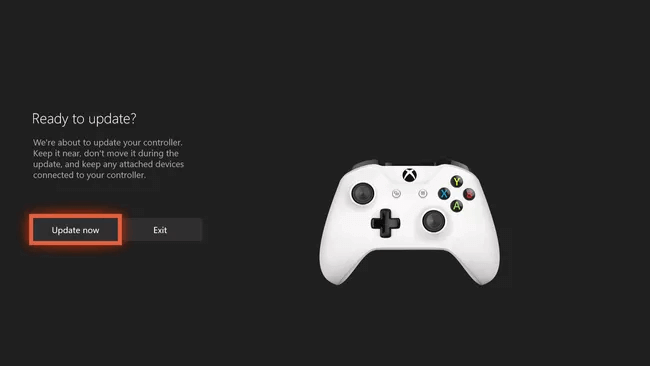
- Нажмите « Закрыть » после завершения процесса обновления.
Если мигание контроллера Xbox не прекращается даже после обновления прошивки, перейдите к следующему исправлению.
Читайте также: загрузите и обновите драйвер контроллера Xbox 360 для ПК с Windows 10.
Исправление 5: убедитесь, что между контроллером и консолью нет препятствий.
Помехи от таких объектов, как мобильные телефоны, металлические полки и ноутбуки, препятствуют плавному соединению между консолью и контроллером. Это нарушенное соединение часто приводит к миганию индикатора контроллера Xbox. Поэтому вам следует устранить эти препятствия в бесшовном соединении, чтобы устранить проблемы с контроллером Xbox.
Исправление 6. Попробуйте включить и снова включить консоль и контроллер.
Полная перезагрузка контроллера и консоли, т. е. выключение и выключение питания, устраняет досадные проблемы, такие как мигание и мигание контроллера Xbox One. Таким образом, вы должны попытаться выключить и снова включить контроллер и консоль. Вот подробные инструкции, как это сделать.
- Прежде всего, нажмите кнопку Xbox и удерживайте ее от 5 до 10 секунд.
- Через 5–10 секунд снова нажмите и удерживайте кнопку Xbox, чтобы включить контроллер.
Исправление 7: используйте USB-кабель для подключения контроллера
Беспроводное подключение контроллера может быть причиной того, что ваш контроллер Xbox продолжает мигать. Следовательно, вам следует попробовать использовать USB-кабель для подключения Xbox и его контроллера, чтобы решить проблему с миганием / миганием.
Исправление 8. Отключите консоль и другие контроллеры.
Мигание контроллера Xbox может быть результатом того, что ваша консоль подключена к нескольким контроллерам. Поэтому вы можете отключить консоль от других контроллеров, чтобы избавиться от проблем. Ниже приведен пошаговый способ сделать это.
- Нажмите кнопку Xbox на контроллере, который вы хотите отключить, и удерживайте ее несколько секунд.
- Выберите параметр « Выключить контроллер».
- Теперь подключите контроллер, который вы хотите использовать.
Исправление 9: обратитесь в службу поддержки
Если ни одно из вышеперечисленных исправлений не помогло вам решить проблемы с контроллером Xbox, возможно, ваш контроллер неисправен или может быть какая-то другая проблема с устройством. Следовательно, вам следует обратиться в службу поддержки Xbox, чтобы заменить или отремонтировать контроллер.
Вышеупомянутые исправления, должно быть, решили проблему мигания / мигания контроллера Xbox. Однако вы можете столкнуться с несколькими проблемами, например, с постоянным отключением контроллера, если у вас нет обновленного драйвера контроллера Xbox. Поэтому, чтобы убедиться, что наши читатели наслаждаются плавными игровыми сессиями, мы рекомендуем загрузить и установить обновленный драйвер для контроллера Xbox.
Читайте также: Контроллер Xbox One продолжает отключаться
Мигание/мигание геймпада Xbox исправлено
В этой статье мы объяснили эффективные решения проблем с миганием и миганием контроллера Xbox One. Вы можете попробовать их последовательно, пока не найдете решение, устраняющее проблему.
Кроме того, не забудьте применить совет, чтобы предотвратить дальнейшие проблемы с контроллером Xbox, т.е. обновить драйвер.
Если вы столкнулись с какими-либо другими проблемами или вам нужна дополнительная помощь, свяжитесь с нами через раздел комментариев.
